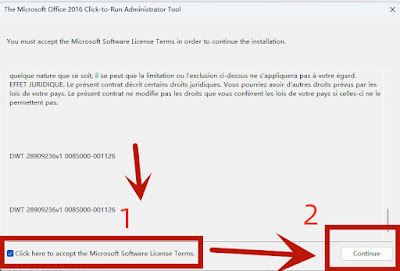揭秘:网上虚拟产品卖什么赚钱?如何卖虚拟产品全自动发货实现月入过万的
网上卖虚拟产品月入过万,也不是什么新鲜事了,这行当十几年前就有开始做。我2009年开始做淘宝店,当时做过话费充值,卖号、国外虚拟空间等等其他网络服务。 什么是虚拟产品? 所谓的虚拟产品其实很好理解,视频课程、学习资料、技术配方、养生技巧、实用软件、下载安装、威客外包等等通过网络实现的网上服务项目。 虚拟产品有多暴利? 虚拟产品是可复制性极强的互联网产物,而且几乎没有什么成本。简单的说,一套虚拟产品可以售卖N次,只要东西不过时,可以卖一辈子。 网上虚拟产品卖什么赚钱? 割韭菜!!近几年来,无论在哪个平台,知识付费都是香饽饽。有能力有技能的人,大多都有一套或多套自己研发的产品,程序员开发软件、设计员做视频课程、自媒体人割韭菜.....大部分没有任何技能的人就倒卖,很多别的平台收费昂贵的网课,经过倒卖者之手后,变成“廉价”商品。 原本卖6980元的课程,他们只卖6.9元,也有低至0.01;甚至还有人卖电子书,格式是应有尽有,常见电子书格式:EPUB、MOBI、AZW3、PDF...... 只有你想不到的,没有他们做不到的。 什么是倒卖? 通常是未经官方批准,通过投机手段... 倒卖在市场经济条件下是一种正常且普遍的现象。以前在淘宝,如今在拼夕夕,还有一些搞私域流量的付费社群或者博客网站论坛,他们一直都在做这样的无本生意。做这种网上卖虚拟产品的生意,很多人本身不是原创作者本人,所以价格要跟着市场行情走,高了不好卖,低了不赚钱。 如何卖虚拟产品全自动发货实现月入过万的 三个流程:收集资源、整理上架、自动发货。 网上卖虚拟产品,收集资源主要就是靠搜索,比如:谷歌搜索、云盘搜索、书籍下载网站。 把搜来的东西整理打包,上架到网店或在博客发布,你想要下载就得购买,当你下单之后,一般通过软件自动发货又或是商家手动发送网盘下载链接。 最后,关于网上卖虚拟产品不想说太清楚,说白了就是靠信息差,撑死胆大的,饿死胆小的。为什么这么说呢?毕竟是倒卖,在平台没有约束,无人追责的情况下,可以一直卖没问题;版权方一旦发起维权,将有理说不清。 很多人揣着明白装糊涂的行为,不值。